在使用Win10系統的過程中,需要將圖片或是文件壓縮,我們除了可以使用第三方工具之外,還能使用Win10系統自帶的一個Compact壓縮功能,那麼Win10壓縮功能如何使用呢?下面就小編為大家介紹一下Win10系統自帶壓縮功能的使用方法。
Win10壓縮功能使用方法:
1、右鍵需要使用壓縮保存的文件夾,打開其屬性。
2、在屬性界面點擊“高級”選項。
3、在高級選項中勾選“壓縮內容以便節省磁盤空間”,然後點擊確定,將壓縮范圍應用到子文件夾中,點擊確定退出即可,如圖所示:
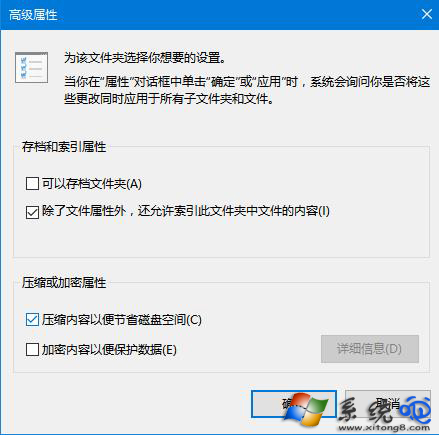
以上就是Win10壓縮功能的使用方法了,這樣以後就不一定需要第三方軟件也能夠壓縮文件節省儲存空間了。